A autenticação de dois fatores (2FA) é uma camada de segurança adicional para o acesso de atendentes ao sistema.
Como Funciona
Com a autenticação de dois fatores os atendentes após confirmarem sua senha, apenas poderão acessar o painel ao informar um código de verificação que é gerado através de um dispositivo confiável. O código de verificação possui uma prazo de expiração, não podendo ser utilizado novamente após ter expirado.
Como Ativar
Apenas o próprio atendente pode ativar a autenticação de dois fatores, para isso ele deve seguir os passos abaixo:
- Em seu dispositivo móvel faça a instalação de um aplicativo responsável pela geração de códigos como Authy( Android | iOS ) ou Microsoft Authenticator: Android | iOS
- No canto superior do Painel de Atendimento clique em seu nome;
- Clique na opção Meus dados;
- Ao final da página clique no link Autenticação de dois fatores (2FA);
- Caso apareça a mensagem "Sua conta está com a autenticação de dois fatores desativada." significa que sua conta não possui a autenticação de dois fatores ativa, nesse caso clique no botão Configurar Autenticação de dois fatores;
- Por segurança deve confirmar sua senha de atendente na janela que irá aparecer solicitando essa informação e clique no botão Autenticar;
- Através do aplicativo instalado em seu dispositivo móvel faça o scan do QR Code ou inserção manual do código para inserção manual e clique no botão Próximo;
- Na próxima etapa informe o código gerado pelo aplicativo e clique no botão e clique no botão Validar;
- Caso a validação ocorra com sucesso, serão exibidos códigos de recuperação, que devem ser armazenados em local seguro e devem ser usados quando não é possível utilizar o código gerado via aplicativo;
- Ao realizar a cópia dos arquivos clique no botão Sim, copiei os códigos de recuperação.
- Pronto, sua conta está configurada para realizar o acesso apenas com o uso de autenticação e dois fatores, para confirmar verifique se no topo da página é exibida a mensagem Sua conta está com a autenticação de dois fatores ativada.
Como Desativar
Apenas o próprio atendente pode desativar a autenticação de dois fatores, para isso ele deve seguir os passos abaixo:
- No canto superior do Painel de Atendimento clique em seu nome;
- Clique na opção Meus dados;
- Ao final da página clique no link Autenticação de dois fatores (2FA);
- Caso apareça a mensagem "Sua conta está com a autenticação de dois fatores ativada." significa que sua conta possui a autenticação de dois fatores ativa, nesse caso clique no botão Desativar Autenticação de dois fatores;
- Por segurança deve confirmar sua senha de atendente na janela que irá aparecer solicitando essa informação e clique no botão Desativar;
- Pronto, sua conta está com a configuração de autenticação de dois fatores desativada, para confirmar verifique se no topo da página é exibida a mensagem Sua conta está com a autenticação de dois fatores desativada.
Códigos de Recuperação
Caso seu dispositivo móvel esteja inacessível temporariamente, ou perdido, poderá usar um dos códigos de recuperação gerados no momento de ativação da autenticação de dois fatores. Cada código de recuperação é de uso único, e ao ser utilizado não poderá ser usado novamente e você será informado via email do uso desse código. O uso de códigos de recuperação também serão exibidos na sua página de configuração de autenticação de dois fatores.
Para usar o código de recuperação, na janela de informação do código padrão de autenticação de dois fatores, clique no link Utilizar código de recuperação que está localizado logo abaixo do botão Validar, como imagem de exemplo.
 Usar código de recuperação
Usar código de recuperação
Gerando novos Códigos de Recuperação
Caso seja necessário gerar novos códigos de recuperação, seja por perda ou uso de códigos anteriores, deve realizar os passos abaixo como o atendente proprietário do código:
- No canto superior do Painel de Atendimento clique em seu nome;
- Clique na opção Meus dados;
- Ao final da página clique no link Autenticação de dois fatores (2FA);
- Clique em Gerar novos códigos de recuperação;
- Por segurança deve confirmar sua senha de atendente na janela que irá aparecer solicitando essa informação e clique no botão Autenticar;
- Caso a validação ocorra com sucesso, serão exibidos códigos de recuperação, que devem ser armazenados em local seguro e devem ser usados quando não é possível utilizar o código gerado via aplicativo;
- Ao realizar a cópia dos arquivos clique no botão Sim, copiei os códigos de recuperação.
- Pronto, seus novos códigos foram gerados e já podem ser usados caso necessário.
Importante: Ao gerar novos códigos o registro de uso de códigos antigos será removido de forma permanente.
Visualizando atendentes em uso de Autenticação de dois fatores
Administradores de conta podem verificar quais atendentes ativos não usam a autenticação de dois fatores, para isso realize os passos abaixo:
- Acesse o Painel Administrativo;
- Clique no menu Administração > Atendentes;
- Os atendentes que não usarem a autenticação de dois fatores possuirão um alerta amarelo com o símbolo de exclamação à esquerda do botão Mais, como imagem de exemplo.
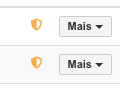 Exemplo de atendentes com 2FA desativada
Exemplo de atendentes com 2FA desativada